와, 갑자기 컴퓨터 화면에 ‘IO_DEVICE_ERROR’라는 무시무시한 메시지가 떴을 때, 그 심정 제가 정말 잘 알아요. 특히 중요한 작업 중이거나, 주말에 밀린 자료 정리를 하다가 이런 문구를 보면 정말 머리가 새하얘지고 손이 덜덜 떨리죠. 요즘처럼 디지털 기기가 없으면 하루도 버티기 힘든 시대에 이런 오류는 단순한 불편함을 넘어 소중한 데이터까지 위협하는 비극이 될 수 있잖아요.
저도 예전에 효제동에서 중요한 보고서를 작성하다가 이 오류 때문에 식겁했던 경험이 있어서 그 답답함을 누구보다 깊이 공감합니다. 데이터가 날아갈까 봐 불안하고, 대체 어디서부터 손대야 할지 막막하셨을 거예요. 하지만 걱정 마세요!
이 골치 아픈 ‘IO_DEVICE_ERROR’의 정체와 완벽한 해결책을 제가 확실하게 알려드릴게요!
IO_DEVICE_ERROR, 갑자기 왜 뜨는 걸까요?
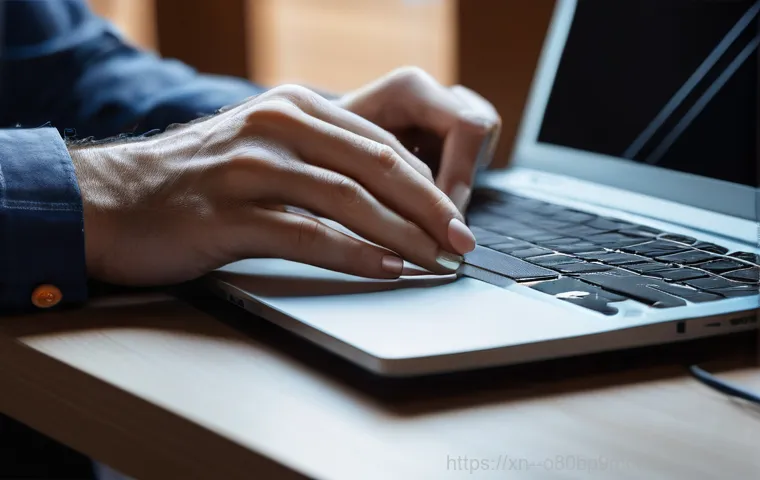
대체 어떤 메시지를 띄우는 걸까요?
컴퓨터를 사용하다 보면 정말 다양한 오류 메시지를 만나게 되죠. 그중에서도 ‘IO_DEVICE_ERROR’라는 녀석은 유독 섬뜩하게 다가옵니다. Input/Output Device Error 의 줄임말인데요, 쉽게 말해 우리 컴퓨터가 외장 하드, USB, SSD 같은 저장 장치랑 데이터를 주고받는 데 문제가 생겼다는 뜻이에요.
파일 하나 옮기려고 하는데 “요청을 수행할 수 없습니다. I/O 장치 오류 때문입니다.” 같은 메시지가 뜨면 정말 당황스럽죠. 이 오류는 단순히 파일 전송이 안 되는 것을 넘어, 저장 장치 자체가 손상되었을 가능성을 암시하기도 해서 그 순간부터 식은땀이 흐르기 시작하는 거죠.
제 친구는 중요한 프로젝트 마감 직전에 이 오류가 터져서 밤새 작업한 자료를 날릴 뻔했다며 울상이었던 기억이 생생해요. 다행히 복구에 성공했지만, 그때의 아찔함은 아직도 잊히지 않는다고 하더라고요. 저도 예전에 외장하드에 가족사진 백업하다가 이 오류가 떠서 심장이 덜컥했던 적이 있어서, 그 막막함을 누구보다 잘 이해하고 있습니다.
왜 이 오류가 무서운 걸까요?
다른 오류들은 대충 넘어갈 수도 있지만, IO_DEVICE_ERROR는 절대 가볍게 볼 수 없는 이유가 바로 ‘데이터 손실’ 가능성 때문이에요. 컴퓨터가 저장 장치에 접근하지 못한다는 건, 그 안에 들어있는 소중한 사진, 문서, 영상들이 언제든 사라질 수 있다는 경고나 다름없거든요.
마치 잘 잠겨있던 금고가 갑자기 열쇠가 안 맞는다고 하면서 내용물에 접근할 수 없게 된 상황과 같다고 할 수 있죠. 특히 업무 자료나 학업 관련 파일처럼 중요한 데이터가 들어있는 경우엔 정말 아찔합니다. 이 오류가 발생하면 외장 하드 드라이브가 심각한 문제를 겪고 있어서 파일 전송을 위해 액세스할 수 없게 됩니다.
게다가 한 번 손상된 저장 장치는 복구 업체에 맡겨도 완벽하게 데이터를 되찾기 어려울 수도 있고, 비용도 만만치 않게 들 수 있어요. 그러니 이 오류는 단순히 불편함을 넘어, 우리의 소중한 디지털 자산을 위협하는 심각한 문제로 인식하고 빠르게 대처하는 것이 중요하답니다.
이런 사소한 게 원인이라고? 흔한 범인들 대공개!
케이블 불량? 접촉 불량? 의외로 간단한 원인
생각보다 많은 분들이 간과하는 부분인데, IO_DEVICE_ERROR의 가장 흔한 원인 중 하나가 바로 ‘케이블 문제’예요. 저도 처음에는 대수롭지 않게 생각했다가, 헐렁하게 연결된 USB 케이블 하나 때문에 몇 시간을 끙끙 앓았던 경험이 있습니다. 케이블이 오래되거나 손상되어서 데이터 전송이 불안정해지거나, USB 포트에 제대로 꽂히지 않아 접촉 불량이 생기는 경우가 의외로 많아요.
심지어 케이블 자체는 멀쩡해 보여도, 내부 단선 때문에 문제가 생기기도 하고요. 또, 컴퓨터의 USB 포트 자체가 고장 나서 이런 오류가 뜨는 경우도 있답니다. 제 지인 중 한 분은 외장하드 케이블이 너무 낡아서 새로운 케이블로 바꾸자마자 오류가 마법처럼 해결되어서 놀랐다는 얘기를 들려주기도 했어요.
그러니 너무 당황하지 마시고, 가장 먼저 케이블과 포트 상태부터 꼼꼼히 확인해 보세요!
드라이버 문제, 소프트웨어 충돌 가능성
케이블 문제가 아니라면, 다음으로 의심해볼 수 있는 건 바로 ‘드라이버’와 ‘소프트웨어 충돌’입니다. 장치 드라이버가 오래되었거나, Windows 운영체제와 호환되지 않아서 말썽을 부리는 경우가 꽤 있거든요. 컴퓨터가 어떤 장치를 제대로 인식하고 작동시키려면, 그 장치에 맞는 드라이버가 최신 버전으로 잘 설치되어 있어야 하는데, 이게 삐끗하면 IO 오류가 뜨는 거죠.
저는 예전에 윈도우 업데이트 후에 갑자기 외장하드가 인식이 안 돼서 드라이버를 재설치했더니 해결됐던 경험이 있어요. 또, 백그라운드에서 실행되는 특정 프로그램이나 보안 소프트웨어가 저장 장치와의 통신을 방해해서 IO 오류를 유발하기도 합니다. 요즘은 워낙 다양한 소프트웨어를 깔아 쓰다 보니 이런 충돌도 무시할 수 없는 원인이 된답니다.
하드웨어 고장, 가장 심각한 시나리오
가장 피하고 싶은 상황이지만, 안타깝게도 하드웨어 자체의 물리적인 고장이 원인일 때도 있어요. 특히 하드디스크의 경우, 배드 섹터(손상된 부분)가 많아지거나, 헤드 부분이 손상되면 IO_DEVICE_ERROR가 발생할 수 있습니다. SSD의 경우에도 수명 주기가 다했거나 갑작스러운 충격 등으로 손상되면 비슷한 오류를 띄우기도 하죠.
저는 오래된 외장하드에서 이런 오류가 떠서 점검해보니, 이미 수명이 다해가는 상태라는 진단을 받은 적이 있어요. 이런 경우는 자가 해결이 거의 불가능하고, 전문 데이터 복구 업체의 도움을 받아야 할 수도 있습니다. 그래서 평소에 저장 장치에서 이상한 소리가 나거나, 작동이 눈에 띄게 느려진다면 미리 백업을 해두는 습관이 정말 중요하답니다.
직접 해봐요! 초기 자가 진단 및 간단 해결책
가장 먼저 해봐야 할 ‘그것’ (재부팅, 케이블 확인)
‘IO_DEVICE_ERROR’가 떴을 때, 저처럼 당황해서 아무것도 못하고 계시다면, 일단 심호흡을 크게 하고 가장 기본적인 것부터 시도해보세요. 제가 해보니 제일 먼저 해봐야 할 건 역시 ‘컴퓨터 재부팅’입니다. 간단한 재부팅만으로도 일시적인 오류들이 해결되는 경우가 생각보다 많거든요.
마치 우리 몸이 피곤할 때 한숨 푹 자고 나면 개운해지는 것처럼, 컴퓨터도 한 번 쉬어주는 거죠. 그리고 다음으로 중요한 건 바로 ‘케이블 확인’이에요. 외장하드나 USB가 컴퓨터에 제대로 연결되어 있는지, 케이블이 헐렁하지는 않은지, 혹시 손상된 부분은 없는지 꼼꼼하게 살펴보세요.
다른 USB 포트에도 연결해보고, 여분의 케이블이 있다면 교체해서 다시 연결해보는 것도 좋은 방법입니다. 저도 한 번은 컴퓨터 본체 뒤쪽 포트가 아니라 앞쪽 포트에 연결했더니 감쪽같이 문제가 사라진 경험이 있어요. 이렇게 사소해 보이는 것들이 의외로 큰 효과를 발휘할 때가 많답니다!
장치 관리자에서 드라이버 점검하기
재부팅과 케이블 확인으로도 해결이 안 된다면, 이제 컴퓨터의 ‘장치 관리자’를 열어볼 차례입니다. 윈도우 키 + R을 누르고 를 입력하면 장치 관리자를 실행할 수 있어요. 여기서 문제가 발생한 저장 장치를 찾아 마우스 오른쪽 버튼을 클릭한 다음, ‘드라이버 업데이트’를 시도해 보세요.
오래된 드라이버가 말썽을 부리는 경우가 꽤 많기 때문에, 최신 드라이버로 업데이트하면 문제가 해결될 수도 있답니다. 만약 업데이트해도 안 된다면, 아예 드라이버를 ‘제거’했다가 컴퓨터를 재부팅해서 윈도우가 자동으로 드라이버를 다시 설치하게 만드는 방법도 있습니다. 이 방법으로 해결된 케이스를 꽤 많이 봤어요.
저도 예전에 호환성 문제로 외장하드가 인식이 안 됐을 때, 드라이버를 제거하고 재부팅했더니 다시 살아나서 정말 안도했던 기억이 납니다. 드라이버 점검은 생각보다 큰 효과를 줄 수 있는 중요한 단계예요.
시스템 파일 검사, 의외의 해결책?
간과하기 쉽지만, ‘시스템 파일 검사’도 IO_DEVICE_ERROR 해결에 도움이 될 수 있습니다. 윈도우 운영체제의 시스템 파일이 손상되었거나 변형되면, 저장 장치와의 통신에도 영향을 미쳐서 오류를 유발할 수 있거든요. 명령 프롬프트(관리자 권한으로 실행)를 열고 명령어를 입력하면, 윈도우가 알아서 손상된 시스템 파일을 찾아서 복구해줍니다.
이 과정은 시간이 좀 걸릴 수 있으니 느긋하게 기다려주세요. 또, ‘클린 부팅’을 시도해서 다른 프로그램과의 충돌 때문에 IO 오류가 발생하는지 확인해보는 것도 좋은 방법이에요. 불필요한 시작 프로그램을 모두 끈 상태에서 컴퓨터를 부팅해서 오류가 발생하는지 확인하는 건데, 만약 클린 부팅 상태에서 오류가 사라진다면, 설치된 프로그램 중에 범인이 있다는 뜻이겠죠.
이렇게 하나씩 원인을 제거해나가는 과정이 중요해요.
좀 더 깊이 들어가 볼까요? 전문가 없이 해결하는 심화 팁
디스크 검사로 배드 섹터 잡기
초기 조치로도 해결되지 않는 IO_DEVICE_ERROR라면, 이제는 저장 장치 자체의 건강 상태를 진단해 볼 때입니다. 바로 ‘디스크 검사’를 실행하는 건데요. 이 방법은 특히 하드디스크의 ‘배드 섹터’나 파일 시스템 오류 때문에 문제가 발생했을 때 효과적이에요.
명령 프롬프트(관리자 권한)를 열고 명령어를 입력하면 됩니다. 예를 들어 D드라이브에 문제가 있다면 이라고 입력하는 거죠. 는 디스크 오류를 수정하고, 은 불량 섹터를 찾아서 복구 가능한 정보를 복구해주는 옵션입니다.
이 과정은 저장 장치의 용량과 상태에 따라 몇 시간 이상 걸릴 수도 있으니, 여유를 가지고 진행하는 것이 중요해요. 제가 사용하던 오래된 외장하드에서 이 명령어를 실행해서 배드 섹터를 몇 개 잡았더니, 한동안 인식이 잘 되었던 기억이 있네요.
펌웨어 업데이트, 생각보다 중요해요!
“펌웨어”라는 단어가 좀 어렵게 느껴질 수도 있지만, 쉽게 말해 저장 장치를 제어하는 작은 운영체제 같은 것이라고 생각하면 돼요. 이 펌웨어가 오래되었거나 버그가 있으면 IO_DEVICE_ERROR를 유발할 수 있습니다. 특히 SSD 같은 최신 저장 장치는 펌웨어 업데이트를 통해 성능 향상이나 오류 개선이 이루어지는 경우가 많으니, 혹시 장치 제조사 홈페이지에 해당 장치의 최신 펌웨어가 있는지 확인해보는 것이 좋아요.
펌웨어 업데이트는 제조사에서 제공하는 전용 툴을 이용해서 진행하는 경우가 대부분인데, 과정이 복잡하고 잘못하면 장치에 치명적인 손상을 줄 수도 있으니 꼭! 제조사의 안내에 따라 신중하게 진행해야 합니다. 저도 한 번은 SSD 펌웨어 업데이트 후에 속도가 눈에 띄게 빨라지고 잔고장이 줄어드는 걸 경험했어요.
포맷 말고 파티션 설정 확인!

무턱대고 포맷을 해버리기 전에, ‘파티션 설정’을 한 번 확인해보는 것도 좋은 방법입니다. 간혹 드라이브 문자가 꼬이거나, 파티션 자체가 손상되면서 IO_DEVICE_ERROR가 발생하기도 하거든요. 윈도우의 ‘디스크 관리’를 열어서 문제가 되는 드라이브의 상태를 확인해보고, 혹시 드라이브 문자가 할당되어 있지 않거나 다른 드라이브와 충돌하는 건 아닌지 살펴보세요.
만약 드라이브 문자가 꼬인 경우라면, 다른 문자로 변경해주는 것만으로도 문제가 해결될 수 있습니다. 또한, MBR(Master Boot Record)이 손상되어 IO 오류가 발생하는 경우도 있는데, 이럴 때는 EaseUS 같은 파티션 관리 도구를 사용해서 MBR을 재구성해볼 수도 있습니다.
포맷은 최후의 수단으로 남겨두고, 이런 고급 설정들을 먼저 점검해보는 지혜가 필요합니다!
소중한 데이터를 지키는 현명한 습관들
정기적인 백업, 두 번 강조해도 부족함 없는 이유
제가 앞서 여러 번 강조했지만, ‘IO_DEVICE_ERROR’를 포함한 모든 저장 장치 오류의 가장 강력한 예방책이자 궁극적인 해결책은 바로 ‘정기적인 백업’입니다. 언제 어떤 이유로 데이터가 날아갈지 모르는 디지털 세상에서, 백업은 선택이 아닌 필수예요. 저도 예전에는 “설마 내가?”라는 안일한 생각으로 백업을 게을리했다가 뼈아픈 경험을 한 적이 있습니다.
중요한 파일들은 클라우드 서비스(네이버 마이박스, 구글 드라이브 등)에 올려두거나, 외장하드에 이중으로 백업해두는 습관을 들이는 것이 좋습니다. 요즘은 자동 백업 기능을 제공하는 프로그램들도 많으니, 한 번 설정해두면 신경 쓸 필요 없이 자동으로 백업이 되는 편리한 환경을 만들어두는 걸 강력 추천해요.
정말 백업은 수십 번 강조해도 지나치지 않아요.
안전한 하드웨어 관리와 환경 조성
소중한 저장 장치를 오래오래 사용하려면 물리적인 관리도 중요해요. 일단, 충격이나 진동은 저장 장치에 치명적입니다. 특히 하드디스크는 내부의 미세한 부품들이 움직이는 방식이라 작은 충격에도 쉽게 손상될 수 있어요.
저도 외장하드를 식탁에서 떨어뜨렸다가 크게 후회했던 적이 있습니다. 그러니 소중한 외장하드는 항상 안전한 곳에 보관하고, 컴퓨터 본체도 흔들리지 않는 평평한 곳에 두는 것이 좋아요. 또, 온도가 너무 높거나 습한 환경도 좋지 않습니다.
컴퓨터 주변 환경을 시원하고 건조하게 유지해주고, 먼지가 쌓이지 않도록 주기적으로 청소해주는 것도 장치 수명 연장에 큰 도움이 됩니다. 이렇게 작은 습관들이 모여 우리의 데이터를 안전하게 지켜준답니다.
최신 드라이버 유지의 중요성
하드웨어적인 관리만큼 중요한 것이 바로 소프트웨어적인 관리, 그중에서도 ‘최신 드라이버 유지’입니다. 드라이버는 저장 장치와 운영체제가 원활하게 소통할 수 있도록 돕는 역할을 하거든요. 드라이버가 오래되거나 호환되지 않으면 IO_DEVICE_ERROR뿐만 아니라 다양한 성능 저하 문제를 일으킬 수 있어요.
제조사들은 버그를 수정하고 성능을 개선한 새로운 드라이버를 꾸준히 배포하기 때문에, 주기적으로 장치 관리자를 통해 드라이버 업데이트를 확인하거나, 각 제조사 홈페이지에서 최신 드라이버를 다운로드하여 설치해주는 것이 좋습니다. 저는 한 달에 한 번 정도는 주요 장치들의 드라이버 상태를 확인하는 편인데, 이렇게 관리해주면 훨씬 안정적으로 컴퓨터를 사용할 수 있더라고요.
이럴 땐 전문가 찬스! 언제 도움을 요청해야 할까요?
내 손으로 안 되는 명백한 하드웨어 문제
위에서 소개해드린 여러 자가 해결 방법들을 시도해봤는데도 ‘IO_DEVICE_ERROR’가 계속되거나, 아예 저장 장치가 컴퓨터에 인식조차 되지 않는다면 이제는 전문가의 도움이 필요할 때입니다. 특히 저장 장치에서 ‘딸깍딸깍’ 하는 이상한 소리가 나거나, 물리적인 충격으로 인해 외관이 손상되었다면 주저 없이 전문가를 찾아야 해요.
이런 경우는 이미 내부 부품에 심각한 손상이 발생했을 가능성이 높고, 섣부른 자가 진단이나 복구 시도는 오히려 데이터를 영영 복구 불가능하게 만들 수도 있거든요. 저도 한 번은 친구의 외장하드에서 이상한 소리가 나길래 바로 데이터 복구 전문 업체로 보냈더니, 하드웨어적인 문제라는 진단을 받고 다행히 데이터를 살릴 수 있었어요.
데이터 복구가 시급할 때
만약 저장 장치에 정말 중요한 데이터가 들어있고, 그것을 반드시 복구해야 하는 상황이라면, 자가 복구 시도는 최소화하고 바로 전문 데이터 복구 업체의 도움을 받는 것이 현명합니다. 데이터 복구는 단순한 소프트웨어적인 문제가 아니라, 클린룸 환경에서 물리적인 손상을 복구해야 하는 고도의 기술을 요하는 경우가 많기 때문이에요.
일반인이 시도하기에는 너무나 위험하고 어려운 작업이죠. 특히 기업의 기밀 문서나 개인의 소중한 추억이 담긴 사진처럼, 돈으로 환산할 수 없는 가치를 가진 데이터라면 더욱 그렇습니다. 데이터 복구 전문가는 IO_DEVICE_ERROR의 정확한 원인을 진단하고, 안전하게 데이터를 복구할 수 있는 최적의 솔루션을 제공해 줄 거예요.
시간이 금이라면, 전문가에게!
마지막으로, 컴퓨터 문제 해결에 투자할 시간이 많지 않거나, 내가 직접 해결하는 것보다 전문가에게 맡겨서 빠르게 처리하고 싶다면, 역시 전문가의 도움이 최고의 선택입니다. 저처럼 성격이 급한 사람들은 문제를 질질 끌고 있는 것 자체로 스트레스를 받거든요. 전문가들은 다양한 경험과 전문 장비를 바탕으로 정확하게 문제를 진단하고 빠르게 해결해줍니다.
시간은 돈이고, 우리의 소중한 시간을 아끼는 것도 중요한 가치니까요. 특히 업무용 컴퓨터에서 발생한 오류라면, 신속한 해결이 업무 생산성과 직결되기 때문에 더더욱 전문가의 도움이 필요할 수 있습니다.
| 흔한 원인 | 초기 대처법 | 추가 팁 (사람처럼 친근하게) |
|---|---|---|
| 느슨하거나 손상된 케이블/포트 |
|
“어라? 이거 살짝만 꽂혀있었네!” 하면서 꾹 눌러보세요. 의외로 해결되는 경우가 많답니다! |
| 오래되거나 손상된 장치 드라이버 |
|
윈도우 업데이트만 믿지 마세요! 가끔은 수동으로 드라이버 최신 상태를 확인하는 센스가 필요해요. |
| 파일 시스템 오류 또는 배드 섹터 |
|
컴퓨터에게 “네 상태 좀 체크해봐!” 하고 명령하는 거죠. 생각보다 똑똑하게 자가 진단한답니다. |
| 소프트웨어 충돌 |
|
깔아둔 프로그램 중에 뭔가 싸우고 있는 건 아닌지, 조용히 관찰해 보는 거죠. 범인을 찾을 수 있을지도 몰라요! |
글을 마치며
휴, 여기까지 긴 글 읽으시느라 정말 고생 많으셨죠? IO_DEVICE_ERROR라는 녀석이 얼마나 우리를 불안하게 만들 수 있는지, 그리고 왜 이렇게까지 자세히 알아봐야 하는지 저와 함께 잘 살펴보셨으리라 생각합니다. 사실 이 오류는 컴퓨터를 쓰는 사람이라면 누구에게나 찾아올 수 있는 불청객과도 같아요. 마치 감기처럼 예고 없이 찾아와 우리를 괴롭힐 수 있죠. 하지만 중요한 건, 이 불청객이 찾아왔을 때 어떻게 침착하게 대처하고, 평소에 어떻게 관리하느냐에 따라 우리의 소중한 데이터와 마음의 평화가 달려있다는 점입니다. 오늘 제가 나눈 경험과 꿀팁들을 꼭 기억하셔서, 앞으로는 이 무시무시한 오류 앞에서 당황하지 않고 현명하게 대처하시길 바랍니다. 결국 가장 좋은 해결책은 예방과 빠른 진단이라는 것을 잊지 마시고, 우리 모두 소중한 디지털 자산을 안전하게 지켜내자구요! 다음에도 더 유익한 정보로 찾아올게요!
알아두면 쓸모 있는 정보
1. 데이터 복구 전문가는 만능 해결사?
IO_DEVICE_ERROR가 발생했을 때, 가장 중요한 건 데이터의 안전이에요. 특히 물리적인 손상이 의심되거나 저장 장치에서 이상한 소리가 나는 경우, 또는 중요한 업무 자료나 추억이 담긴 사진처럼 절대 잃어버리면 안 되는 데이터가 있다면 혼자서 무리하게 해결하려 하지 마세요. 섣부른 시도는 오히려 데이터를 영영 복구할 수 없게 만들 수도 있습니다. 이럴 때는 주저하지 말고 전문 데이터 복구 업체의 도움을 받는 것이 현명한 선택입니다. 그들은 클린룸이라는 특수 환경에서 첨단 장비와 기술로 여러분의 소중한 데이터를 되찾아줄 거예요. 복구 비용이 부담될 수 있지만, 데이터의 가치에 비하면 아깝지 않은 투자일 때가 많다는 걸 꼭 기억해주세요.
2. 클라우드 서비스, 디지털 방패막이!
요즘은 네이버 마이박스, 구글 드라이브, 드롭박스 같은 다양한 클라우드 서비스들이 잘 구축되어 있죠. 이런 클라우드 서비스들은 IO_DEVICE_ERROR와 같은 로컬 저장 장치 오류로부터 우리의 데이터를 안전하게 지켜주는 훌륭한 방패막이가 될 수 있습니다. 중요한 파일들을 클라우드에 주기적으로 동기화하거나 백업해두면, 설령 외장하드가 고장 나더라도 언제든 다른 장치에서 데이터에 접근할 수 있게 됩니다. 저는 개인적으로 중요 문서나 사진은 무조건 클라우드에 백업해두는데, 덕분에 몇 번의 위기 상황에서도 안심할 수 있었어요. 데이터 접근성도 좋고, 여러 장치에서 동시에 작업할 수 있는 편리함까지 있으니, 아직 클라우드를 적극적으로 활용하지 않는 분들이라면 오늘부터라도 시작해보시는 걸 강력 추천합니다!
3. SSD와 HDD, 다르게 관리해야 오래 쓴다!
IO_DEVICE_ERROR는 SSD와 HDD 모두에게 발생할 수 있지만, 각각의 특성에 맞춰 관리해주는 것이 중요해요. HDD는 물리적인 플래터와 헤드가 움직이는 방식이라 충격과 진동에 매우 취약합니다. 그래서 외장하드로 HDD를 사용한다면 조심스럽게 다루고, 안정적인 곳에 두는 것이 필수죠. 반면 SSD는 물리적으로 움직이는 부품이 없어 충격에 강한 편이지만, 쓰기 수명이라는 것이 존재합니다. 불필요한 파일 쓰기를 줄이고, 주기적인 트림(TRIM) 명령을 통해 성능을 최적화해주는 것이 좋아요. 물론 요즘 SSD는 수명이 길어서 일반 사용자가 걱정할 정도는 아니지만, 그래도 알고 관리하면 더 오래, 더 안정적으로 사용할 수 있겠죠? 이 두 가지 저장 장치의 특성을 이해하고 현명하게 관리하는 것이 중요합니다.
4. 안정적인 전원 공급, 놓치면 안 될 핵심!
IO_DEVICE_ERROR를 유발하는 의외의 원인 중 하나가 바로 ‘불안정한 전원 공급’입니다. 특히 외장하드 같은 외부 저장 장치는 컴퓨터의 USB 포트를 통해 전원을 공급받는 경우가 많은데, USB 포트의 전원 출력이 약하거나 전압이 불안정하면 IO 오류가 발생할 수 있어요. 예를 들어, 너무 많은 USB 장치를 하나의 허브에 연결하거나, 전원 공급이 충분치 않은 저가형 USB 허브를 사용하면 이런 문제가 생길 수 있습니다. 가능하다면 컴퓨터 본체 뒷면의 USB 포트에 직접 연결하거나, 별도의 전원 어댑터가 있는 외장하드를 사용하는 것이 좋습니다. 갑작스러운 정전이나 전원 차단도 저장 장치에 치명적일 수 있으니, 중요한 작업을 할 때는 항상 전원 환경을 안정적으로 유지하는 습관을 들이는 것이 중요해요.
5. 오류 메시지, 나만의 검색 비서로 활용!
컴퓨터를 사용하다 보면 IO_DEVICE_ERROR 말고도 정말 다양한 오류 메시지들을 만나게 될 거예요. 이때 당황하지 않고 오류 메시지를 그대로 복사해서 구글이나 네이버에 검색해보는 습관을 들이는 것이 정말 중요합니다. 대부분의 오류는 이미 다른 많은 사람들이 겪었고, 그 해결책이 인터넷 어딘가에 공유되어 있을 가능성이 높거든요. 저도 수많은 컴퓨터 문제들을 검색을 통해 해결해왔고, 그 과정에서 정말 많은 지식과 꿀팁을 얻었습니다. 오류 메시지는 우리에게 “지금 이런 문제가 생겼으니, 이런 방식으로 해결해봐!”라고 알려주는 중요한 단서나 다름없어요. 그러니 오류를 두려워하지 말고, 적극적으로 검색해서 문제 해결 능력을 키워보세요. 여러분도 금세 컴퓨터 고수가 될 수 있을 거예요!
중요 사항 정리
오늘 다룬 IO_DEVICE_ERROR에 대한 모든 내용을 다시 한번 머릿속에 쏙쏙 정리해볼까요? 핵심은 바로 ‘예방’과 ‘초기 대처’ 그리고 ‘현명한 판단’입니다.
꼭 기억해야 할 세 가지!
- 첫째, 백업은 생명! 어떤 오류가 발생하든 데이터를 잃지 않으려면 정기적인 백업 습관이 가장 중요해요. 클라우드든 외장하드든, 꼭 이중으로 백업해두세요.
- 둘째, 기본부터 확인! 케이블 연결, 포트 상태, 드라이버 업데이트처럼 사소해 보이는 것들이 의외로 많은 문제를 해결해줍니다. 당황하지 말고 침착하게 점검해보세요.
- 셋째, 전문가를 두려워 마세요! 스스로 해결하기 어려운 하드웨어 문제나 중요한 데이터 복구가 필요한 상황이라면, 괜히 시간 낭비하거나 문제를 키우지 말고 데이터 복구 전문 업체의 도움을 받는 것이 가장 빠르고 안전한 길입니다.
이 세 가지 원칙만 잘 지키셔도 IO_DEVICE_ERROR 때문에 밤잠 설치는 일은 훨씬 줄어들 거예요. 우리 모두 디지털 세상에서 현명하게 살아남자구요!
자주 묻는 질문 (FAQ) 📖
질문: 아니, 갑자기 ‘IODEVICEERROR’라는 메시지가 뜨던데, 대체 이게 뭔가요? 제 컴퓨터가 완전히 고장 난 건가요?
답변: 아휴, 정말 깜짝 놀라셨죠? 저도 예전에 중요한 자료 백업하다가 이 메시지 뜨는 바람에 심장이 쿵 내려앉았던 기억이 생생해요. ‘IODEVICEERROR’는 말 그대로 ‘입출력 장치 오류’라는 뜻이에요.
컴퓨터랑 연결된 저장 장치들, 예를 들면 하드디스크, SSD, 외장하드, USB 메모리 같은 친구들이랑 컴퓨터가 데이터를 주고받는 과정에서 문제가 생겼다는 신호랍니다. 그러니까 컴퓨터 자체의 문제가 아니라, 대부분 연결된 저장 장치 쪽에서 문제가 발생했을 확률이 높아요.
너무 걱정 마세요, 완전히 고장 난 거라고 단정하기엔 아직 일러요! 제가 직접 겪어본 바로는, 대부분은 간단한 조치로 해결되는 경우가 많더라고요.
질문: 그럼 이 무시무시한 ‘IODEVICEERROR’는 어떻게 해결해야 하나요? 제가 직접 해볼 수 있는 방법이 있을까요?
답변: 물론이죠! 제가 직접 여러 번 해결해본 경험을 바탕으로 몇 가지 꿀팁을 알려드릴게요. 먼저, 가장 간단하면서도 의외로 효과적인 방법은 바로 ‘재부팅’이에요.
컴퓨터도 가끔 쉬었다 가야 할 때가 있잖아요? 가벼운 오류는 재부팅 한 번으로 해결되는 경우가 꽤 많답니다. 다음으로는 연결 상태를 확인해보는 거예요.
외장하드나 USB라면 케이블을 뺐다가 다시 단단히 꽂아보거나, 다른 USB 포트에 연결해보세요. 케이블 자체가 불량이거나 접촉 불량일 때도 이 오류가 뜨거든요. 그리고 ‘장치 관리자’에 들어가서 문제가 되는 저장 장치의 드라이버를 업데이트하거나, 아예 제거하고 다시 설치해보는 것도 좋은 방법이에요.
제가 예전에 동생 컴퓨터 봐줄 때, 드라이버 문제였는데 이거 하나로 해결해서 정말 뿌듯했답니다! 만약 그래도 안 된다면, 윈도우에서 제공하는 ‘오류 검사’ 기능을 활용해보세요. 직접 써보니 예상치 못한 디스크 오류를 찾아내서 고쳐주기도 하더라고요.
질문: 해결은 둘째 치고, 혹시 이 오류 때문에 제 소중한 데이터가 다 날아갈 수도 있는 건가요? 데이터를 잃을까 봐 너무 불안해요.
답변: 데이터 걱정, 제가 정말 백 번 천 번 이해합니다! 저도 예전에 아이들 성장 동영상이 담긴 외장하드에서 이 오류가 떴을 때, 식은땀이 줄줄 흘렀거든요. 다행히 대부분의 경우 ‘IODEVICEERROR’가 떴다고 해서 데이터가 바로 사라지는 건 아니에요.
이 오류는 말 그대로 ‘데이터를 읽고 쓰는 과정에서 문제가 생겼다’는 신호이지, 데이터 자체가 파괴됐다는 의미는 아니거든요. 다만, 이 오류 메시지가 계속 뜨는데도 계속 사용하면, 데이터 손상으로 이어질 가능성이 커지는 건 사실이에요. 그러니까 오류가 뜨면 일단 사용을 중단하고 제가 위에서 알려드린 방법들로 해결을 시도해보시는 게 가장 중요해요.
만약 직접 해결이 어렵거나, 정말 중요한 데이터라서 한시라도 불안하시다면, 전문 데이터 복구 업체의 도움을 받는 것도 좋은 방법이에요. 비용이 들긴 하지만, 소중한 추억이나 업무 자료를 잃는 것보다는 훨씬 낫잖아요? 제가 직접 복구 업체에 문의해본 적도 있는데, 생각보다 친절하게 상담해주시더라고요.
그러니까 너무 절망하지 마세요! 아직 희망은 충분하답니다.
